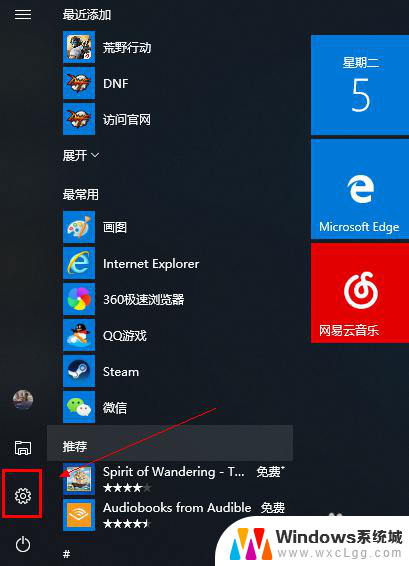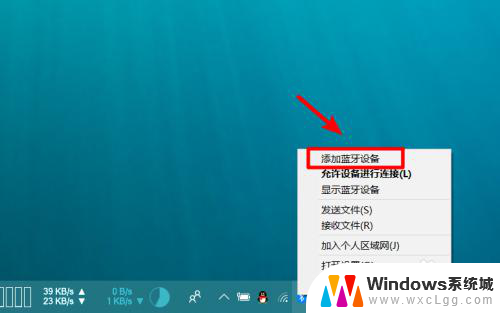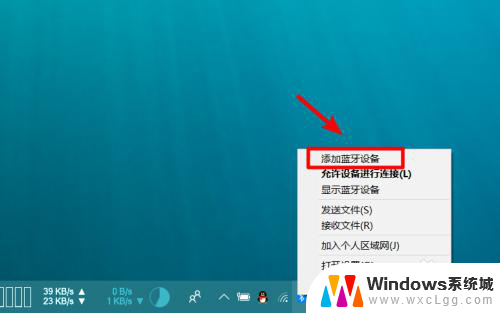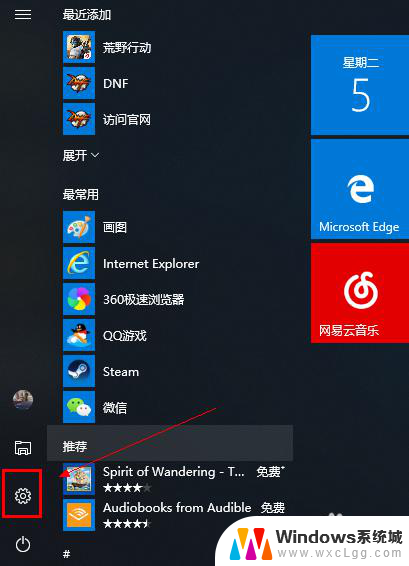笔记本如何连蓝牙音响 电脑蓝牙如何搜索音箱连接
更新时间:2024-04-19 15:01:13作者:xtliu
在现代科技发展迅速的今天,蓝牙技术已经成为人们生活中不可或缺的一部分,如何让笔记本连接蓝牙音响,以及电脑蓝牙如何搜索音箱连接,成为了许多人关注的问题。通过简单的操作步骤和一些小技巧,我们可以轻松实现笔记本和蓝牙音响的连接,让音乐随时随地环绕在我们周围。让我们一起来探索这个便捷的蓝牙连接世界吧!
步骤如下:
1.第一步,打开蓝牙音箱开关。

2.第二步,打开电脑控制面板。点击"设备".
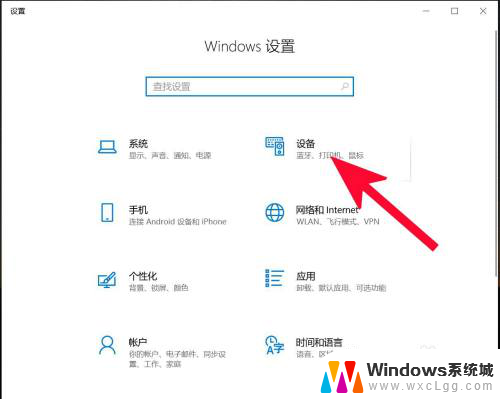
3.第三步,打开蓝牙。
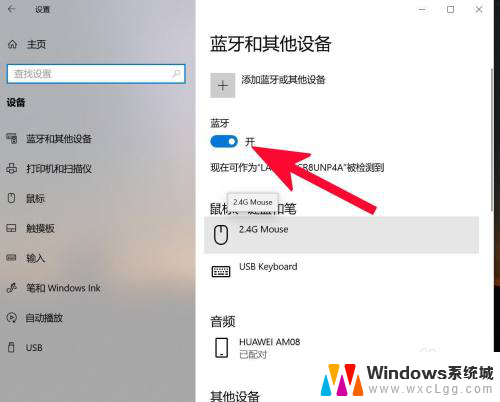
4.第四步,点击添加蓝牙或其他设备。
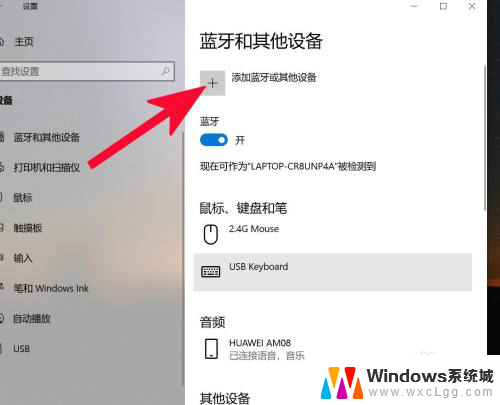
5.第五步,点击蓝牙。
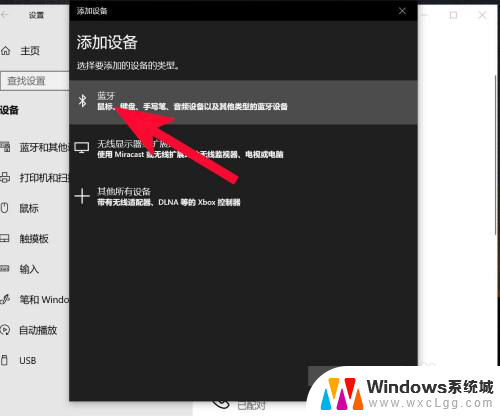
6.第六步,点击添加设备中搜索到的蓝牙名称。
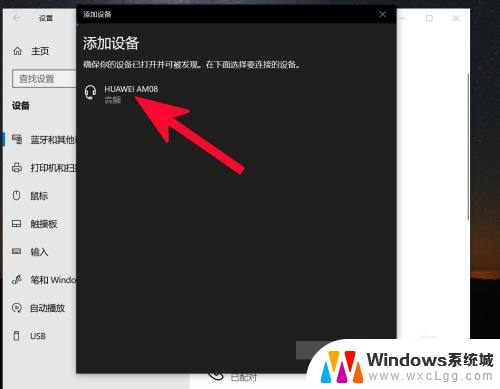
7.第七步,连接完成。
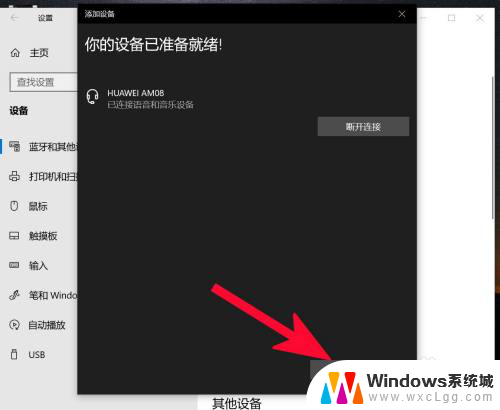
以上是关于如何将笔记本连接到蓝牙音响的全部内容,如果您遇到这种情况,可以按照小编的方法来解决,希望这些方法能帮助到大家。